大学のエッセイや学校のレポートを書くとき、 印刷するだけでなく、 しかし、参考文献を含めることも最も重要です。 これを行う最も簡単な方法は、引用を追加し、選択した記述形式に従って Microsoft Word で参考文献を自動的に作成することです。
コンテンツ
- Microsoft Word で新しい引用を追加する
- Word でソースを管理する
- Word で参考文献を作成する
- Word で参考文献を更新する
ここでは、引用の追加、出典の管理、Word で参考文献を作成し、必要に応じて更新する方法について説明します。
おすすめ動画
適度
10分
コンピューター
マイクロソフトワード
Microsoft Word で新しい引用を追加する
これまで使用したことのない情報源に対して Word で新しい引用を追加するには、書籍、記事、Web サイト、その他の情報源など、その情報源の基本的な詳細が必要です。 したがって、情報が手元にあることを確認してから、次の手順に従ってください。
ステップ1: に行きます 参考文献 タブと 引用と参考文献 リボンの部分。
ステップ2: で書き込み形式を選択します スタイル ドロップダウン メニュー。おそらくデフォルトで APA として表示されます。 MLA、シカゴなどの最も一般的な形式がリストに表示されます。
![Word の [参考文献] タブにある [スタイル] ドロップダウン リスト。](/f/de2dabd6b1a1ee359bce0aec6832efa0.jpg)
関連している
- ゲームを改善するために Windows 11 で VBS を無効にする方法
- Windows 11 の一般的な問題とその解決方法
- Word 文書を Kindle にエクスポートする方法
ステップ 3: 選択する 引用を挿入 リボンの同じセクションで選択します 新しいソースを追加.
使用 ソースの種類 ドロップダウン ボックスで種類を選択すると、その下のフィールドがソースの種類に合わせて更新されます。
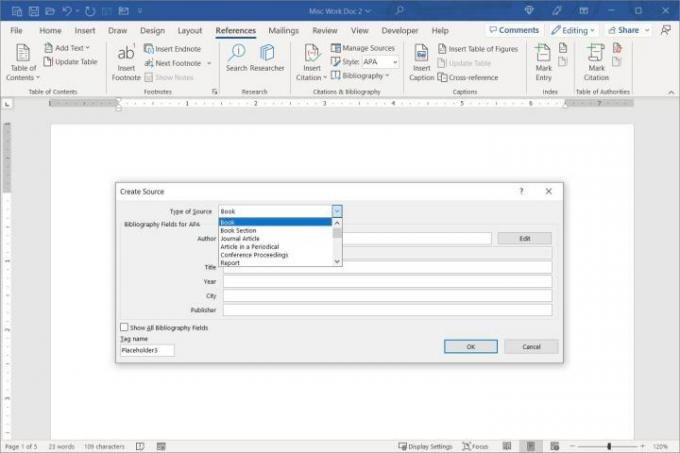
ステップ 4: ソースに必要な詳細を追加します。 オプションで、次のボックスをチェックできます。 すべての参考文献フィールドを表示 必要なものが表示されない場合。
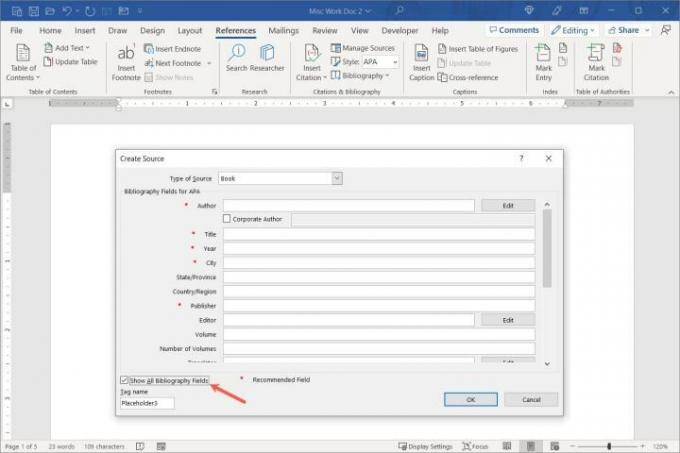
ステップ5: 完了したら、選択します わかりました ソースを保存すると、選択した形式でコンテンツにソースが追加されます。
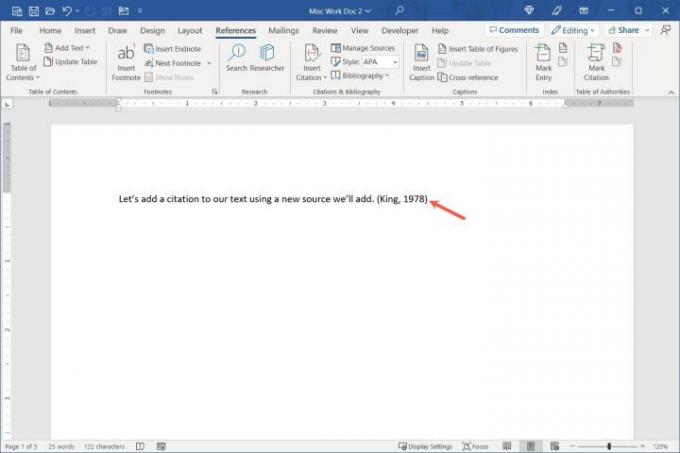
Word でソースを管理する
論文にソースを追加した後、編集したり再利用したりできます。 さらに、ソースはマスター リストに保存され、他の Word 文書で使用できるようになります。
ステップ1: で 参考文献 タブで選択 ソースの管理 の中に 引用と参考文献 リボンの部分。
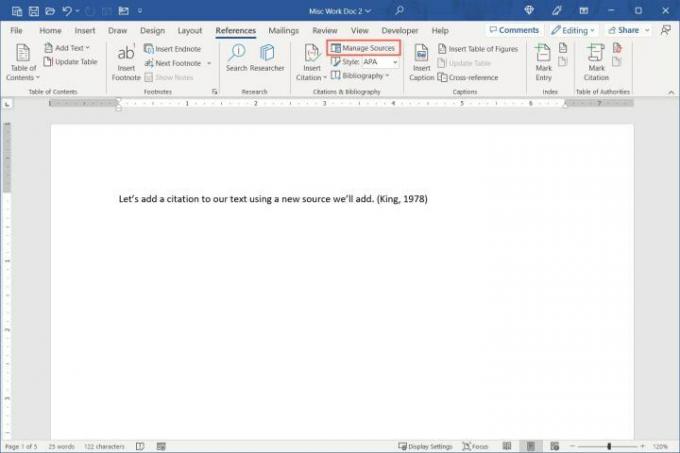
ステップ2: 箱を開けると、次のようなものが表示されます。 マスターリスト 左側のソース。 上のセクションを使用して追加した場合は、このリストにも表示されます。
- 既存のソースを現在のドキュメントに追加するには、ソースを選択して選択します。 コピー 中央に。 これにより、次の場所に移動します。 現在のリスト これにより、現在のドキュメントに簡単に挿入できるようになります (以下で説明します)。
- ソースを編集するには、ソースを選択して、 編集. 次に、変更を加えて選択します わかりました 彼らを救うために。
- 新しいソースを追加するには、 新しい ボタンをクリックし、詳細を入力して選択します わかりました ソースを保存します。
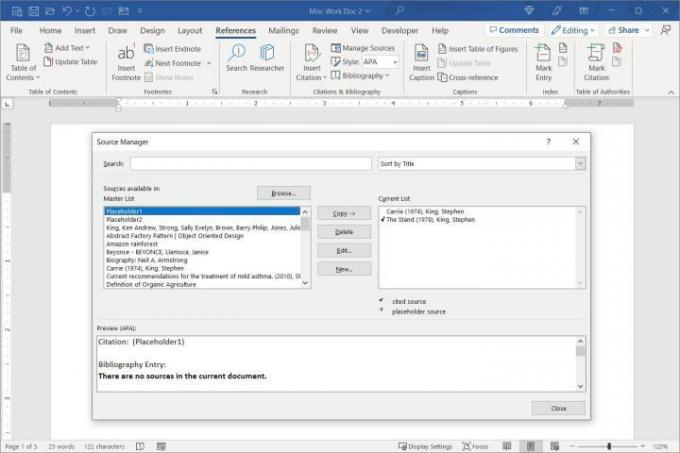
ステップ 3: ソースマネージャーの使用が終了したら、 近い.
ソース マネージャーの現在のリストにあるソースを使用すると、テキスト内引用をすばやく追加できます。 を選択 引用を挿入 のボタン 参考文献 タブをクリックし、ドロップダウン リストからソースを選択します。
![Word の [引用文献を挿入] ドロップダウン メニュー。](/f/cf78b56681919df685512fb6d0fa1809.jpg)
Word で参考文献を作成する
参考文献を挿入する準備ができたら、Word はソース マネージャー リストに追加したソースを自動的に使用します。
ステップ1: 文書内で参考文献を表示したい場所にカーソルを置き、 参考文献 タブ。
ステップ2: 書き込み形式が正しいことを確認してください スタイル APA、MLA、または別のスタイルを使用しているかどうかに関係なく、ドロップダウン ボックスを選択します。
ステップ 3: を選択 参考文献 のドロップダウン メニュー 引用と参考文献 リボンの部分。 さまざまな見出しで選択できるいくつかの組み込みオプションが表示されます。
見出しのないものを希望する場合は、選択してください 参考文献の挿入.

ステップ 4: 必要なオプションを選択すると、ドキュメントに表示されます。

Word で参考文献を更新する
Word では参考文献目録が自動的に作成されるため、必要に応じて簡単に更新できます。 目次を含める. 引用を追加したり、出典の詳細を編集したりすることができます。
ステップ1: 参考文献を選択してから、 引用文献と参考文献を更新する 左上のボタン。
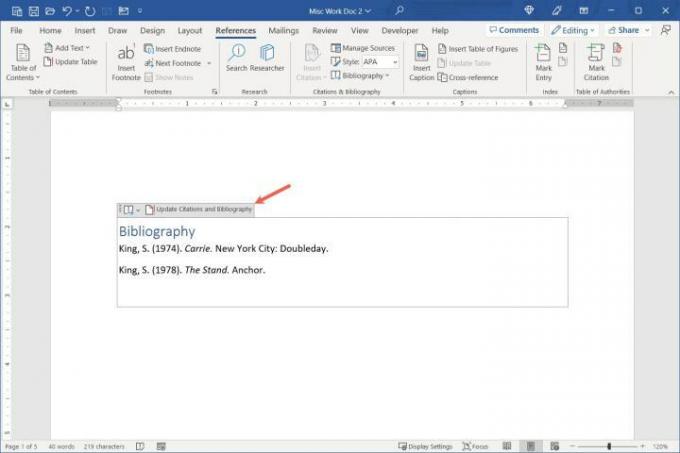
ステップ2: 追加や変更が含まれるように更新された参考文献のリストが表示されます。
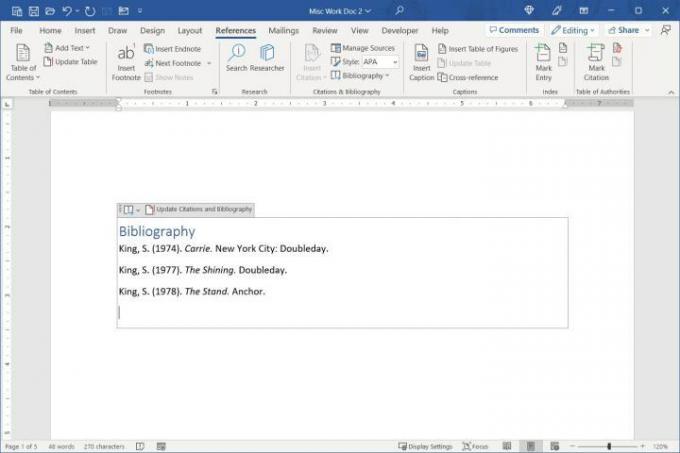
大学は、論文の参考文献の作成方法について心配しなくても十分に厳しいです。 このハウツーが素晴らしいスタートを切れることを願っています。
Word で参考文献を作成する方法がわかったので、次にその方法を見てみましょう。 紙をダブルスペースにする またはどうやって ページ番号を追加する Wordで。
編集者のおすすめ
- Outlook でメールを取り消す方法
- Microsoft Teams で最も一般的な問題とその解決方法
- Wordでページを削除する方法
- Dante を使用して独自のバージョンの GPT-4 を作成する方法
- Google のライバルである ChatGPT が検索分野に登場したばかりです。 試してみる方法は次のとおりです
ライフスタイルをアップグレードするDigital Trends は、読者が最新ニュース、楽しい製品レビュー、洞察力に富んだ社説、ユニークなスニーク ピークをすべて提供して、ペースの速いテクノロジーの世界を監視するのに役立ちます。




